Kaip pakeisti veiksmus, kuriuos galite atšaukti LibreOffice

"LibreOffice" programose galite anuliuoti vieną veiksmą po kito ... iki taško. Numatytasis veiksmai, kuriuos galite atšaukti, yra 100, bet šį skaičių lengva keisti.
Įrankių juostos mygtukas "Atšaukti" leidžia vienu metu atšaukti kelis veiksmus, kaip pavaizduota aukščiau. Dauguma žmonių nereikia, kad daugelis veiksmų atšaukti būtų saugomi atmintyje, o saugomi dokumento atšaukimo veiksmai vis tiek bus išvalomi, kai jį uždarote. Sumažinti veiksmų, kuriuos galite atšaukti, skaičių galite išlaisvinti atminties ir pagerinti "LibreOffice" našumą.
Norėdami pakeisti veiksmų, kuriuos galite atšaukti, skaičių, pakeiskite nustatymą skiltyje "Ekspertų konfigūravimas". Dauguma "Expert Configuration" nustatymų nustatymų nėra įrankių juostose, meniu ar dialogo lange "Options".
PASTABA: dialogo langas "Expert Configuration" leidžia konfigūruoti, redaguoti ir išsaugoti konfigūravimo nuostatas, kurios gali pakenkti jūsų "LibreOffice" vartotojo profilyje. Kai kurie ekspertų konfigūravimo parinktys gali padaryti jūsų "LibreOffice" vartotojo profilį nestabilią, netinkamą ar netgi netinkamą naudoti. Šios lengvatos nekeičia pačių "LibreOffice" programų;
Ekspertų konfigūravimo parinktys yra pasiekiamos per programos parinktis, taigi atidarykite bet kurią "LibreOffice" programą, pvz., "Writer", ir eikite į Tools> Options.
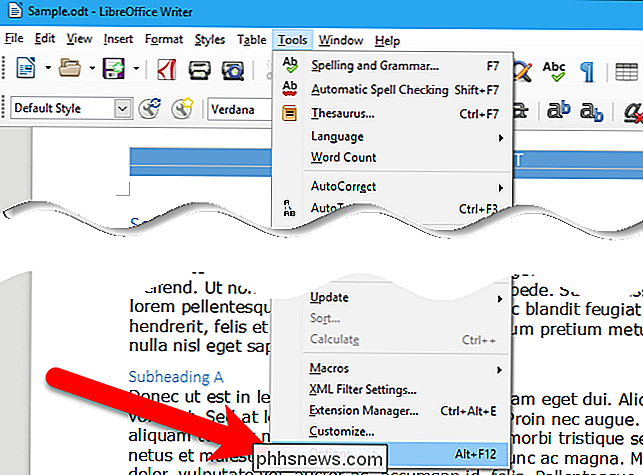
Apie " Dialogo lange Parinktys, spustelėkite "Išplėstinė", esanti kairėje esančioje medžio struktūroje esančioje "LibreOffice".
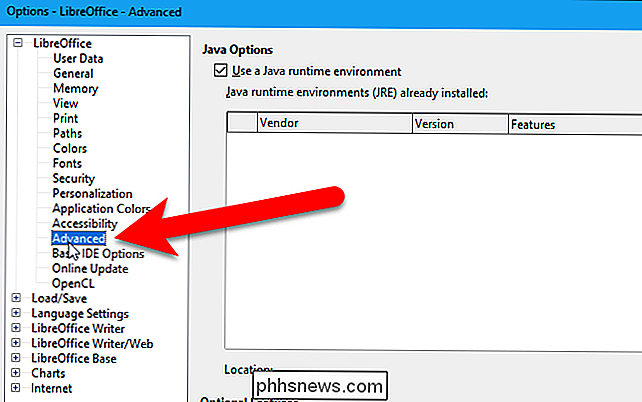
Dešinėje dialogo lango pusėje apačioje spustelėkite "Atidaryti ekspertų konfigūraciją".
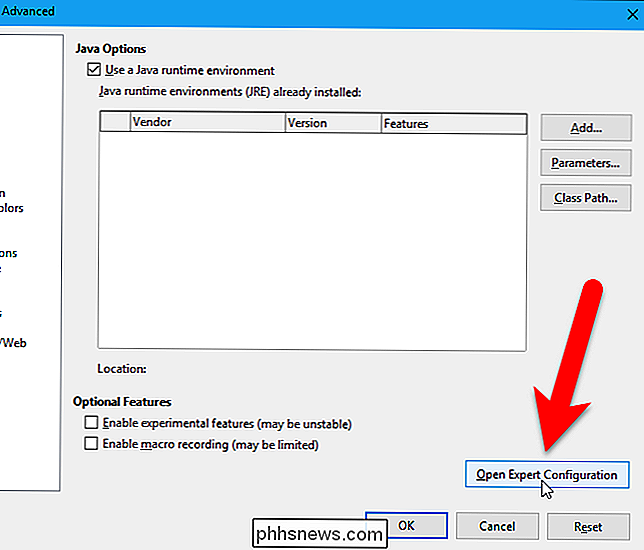
Parinkčių sąraše Dialogo lange Ekspertų konfigūracija dukart spustelėkite "org.openoffice.Office.Common". Tada dukart spustelėkite antraštę "Atšaukti", esančią po org.openoffice.Office.Common ir pasirinkite "Undo".
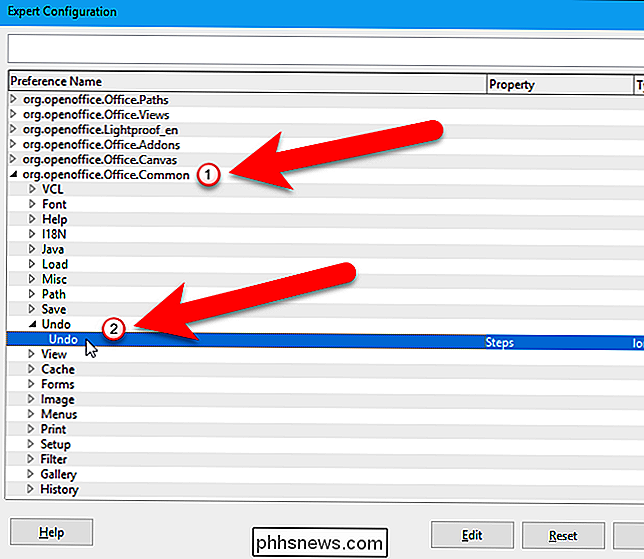
Kaip minėjome, numatytasis maksimalių atšaukimo veiksmų skaičius yra 100. Jei norite tai pakeisti dukart spustelėkite pasirinktą Undo eilutę arba spustelėkite "Redaguoti".
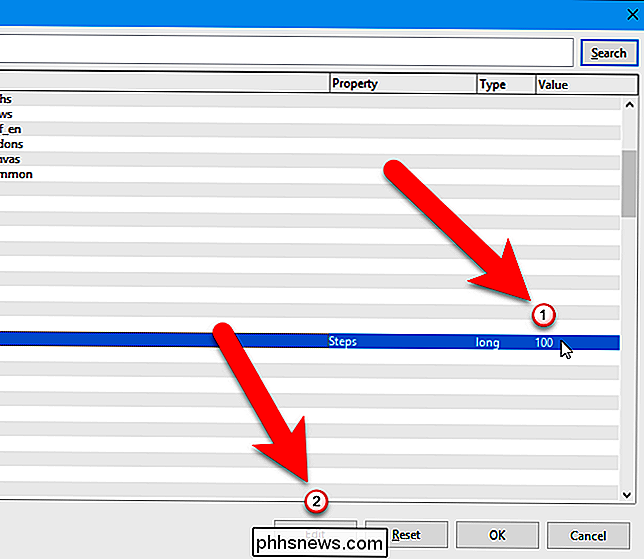
Pakeiskite numerį laukelyje "Vertė" ir spustelėkite "Gerai". Mes sumažinome vertę iki 50.
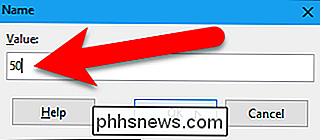
Spustelėkite "OK", kad patvirtintumėte pakeitimą ir uždarytumėte dialogo langą "Expert Configuration".
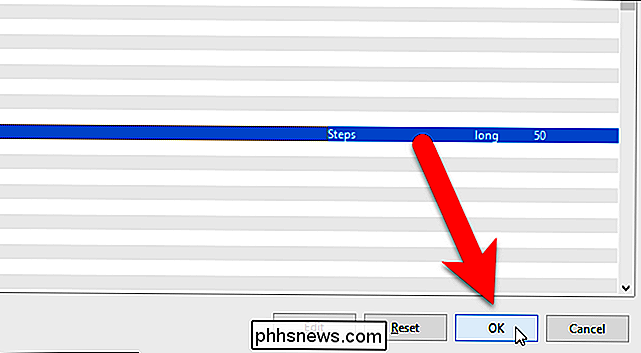
Grąžinamas dialogo langas Parinktys. Spustelėkite "OK", kad jį uždarytumėte.
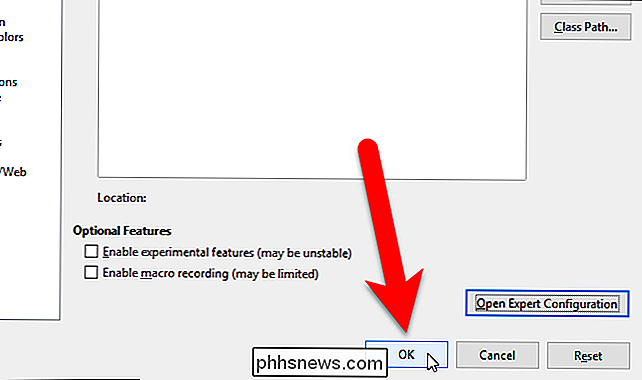
Atšauktų veiksmų saugykla dabar naudos mažiau išteklių, bet jūs vis tiek galėsite atšaukti kelis veiksmus vienu metu.
Galite pasiekti visas "Expert Configuration Preferences" visas "LibreOffice" programas. Kai kurios lengvatos skirtos konkrečioms programoms, o kai kurios - visoms. "Undo" konfigūravimo konfigūravimo parinktis yra bendra visiems "LibreOffice" programoms, todėl jos keitimas vienoje programoje turi įtakos ir visoms kitoms programoms.

Kaip rasti ir naudoti "Android Instant" programas
Google" paskelbė kažką, vadinamą "momentinėmis" "Android" programomis, praėjusių metų "Google" I / O konferencijoje. Po vienerių metų krosnyje jie paskelbė, kad "Instant Apps" dabar gali naudotis visi kūrėjai. Savo ruožtu yra ir keletas programų, kurias galite išbandyti dabar. Kas yra momentiniai programos?

Kaip užkirsti kelią tam tikrų nuotraukų rodymui "Android" galerijoje arba "Google Photos"
Pažiūrėk, mes jį: nenorite kiekvieną paveikslėlį, kuris pasirodys jūsų galerijoje "Android" telefone. Tai yra tai, kad paprastas būdas neleisti Galerijai arba "Google" nuotraukoms žinoti, kad norite, kad tam tikros nuotraukos (ar net aplankai) būtų privatūs. Bet yra apsisprendimo. Prieš pradėdami kalbėk apie programas, skirtas šiam dalykui: taip, "Play" parduotuvėje yra daugybė jų.


